Excelissä on jopa 1 048 576 riviä ja 16 384 saraketta – se on paljon täytettäviä soluja.
Ongelmana on, että mitä enemmän tietoja laitat laskentataulukkoon, sitä suurempi tiedosto on. Jos Excel-tiedostosi kasvaa liian suureksi, voi olla epäkäytännöllistä lähettää sähköpostia kollegoille tai asiakkaille. Se voi myös hidastua Excelissä ja lakata toimimasta kunnolla.
Jos kohtaat tämän ongelman, tässä on joitain tehokkaita vinkkejä Excel-tiedoston koon pienentämiseen.
Kuinka pienentää tiedostokokoa Excelissä poistamalla laskentataulukoita
Useiden laskentataulukoiden käyttäminen Excelissä helpottaa laskentataulukoiden jäsentämistä, mutta mitä enemmän laskentataulukoita käytät, sitä suurempi tiedostokoko on. Tarpeettomien laskentataulukoiden poistaminen voi auttaa pienentämään tiedostokokoa.
Voit poistaa laskentataulukoita Excelissä seuraavasti:
- Varmista, että taulukko, jonka aiot poistaa, ei sisällä tietoja, joita muut taulukot tarvitsevat tai joihin ne viittaavat.
- Napsauta hiiren kakkospainikkeella arkkivälilehteä näytön alareunassa.
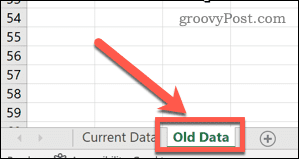
- Valitse Poista .
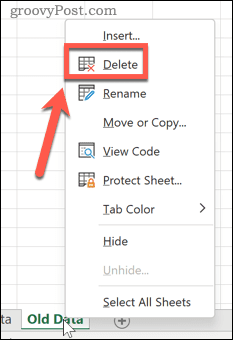
Taulukko poistetaan – toista vaiheet kaikille muille poistetuille taulukoille.
Tyhjennä pivot-taulukon välimuistit
Excelin pivot-taulukot ovat loistava tapa analysoida tietojasi, mutta niillä voi olla merkittävä vaikutus Excel-tiedostojesi kokoon. Tämä johtuu siitä, että Excel tallentaa oletusarvoisesti pivot-taulukon lähdetietovälimuistin tiedostosi mukana. Tätä asetusta on kuitenkin mahdollista muuttaa ja välimuisti päivittyy, kun laskentataulukko avataan.
Voit estää pivot-välimuistin tallentamisen Exceliin seuraavasti:
- Valitse mikä tahansa solu pivot-taulukosta.
- Avaa Pivot Table -analyysi -valikko.
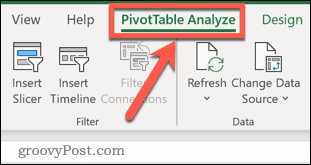
- Valitse Asetukset .

- Valitse Data- välilehti.
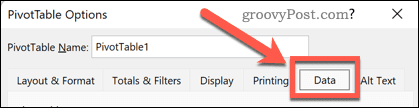
- Varmista, että Tallenna lähdetiedot tiedostoon -valintaa ei ole valittu.
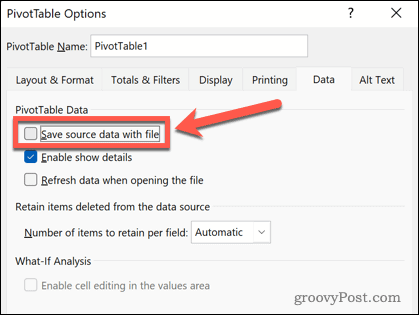
- Vahvista napsauttamalla OK .
Tallenna kaavat arvoiksi
Excel-kaavojen avulla voit tehdä melkein mitä tahansa Excelissä sisäänrakennettujen toimintojen avulla. Kaavat vievät kuitenkin enemmän tilaa kuin arvot, joten jos laskentataulukossasi on paljon kaavoja, jotka on jo laskettu, sinun kannattaa harkita näiden kaavojen muuntamista arvoiksi.
Kaavan tallentaminen arvoksi Exceliin:
- Valitse kaava, joka sisältää kaavan.
- Kopioi solu käyttämällä pikanäppäintä Ctrl+C Windowsissa tai Cmd+C Macissa. Vaihtoehtoisesti voit napsauttaa sitä hiiren kakkospainikkeella ja valita Kopioi .
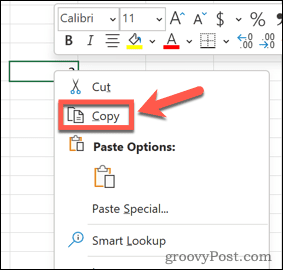
- Napsauta solua hiiren kakkospainikkeella ja valitse Liitä määräten > Arvot .
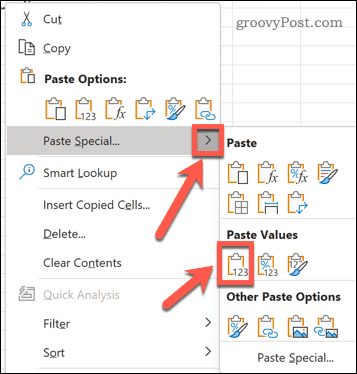
Kaavasi korvataan sen tuloksen arvolla.
Poista tai pakkaa kuvat
Kuvia ei yleensä käytetä Excel-laskentataulukoissa, mutta jos olet käyttänyt niitä asiakirjassasi, ne lisäävät tiedostokokoa. Voit joko poistaa nämä kuvat tai pakata ne.
Kuvan pakkaaminen Excelissä:
- Valitse kuva laskentataulukosta.
- Kuvamuoto - välilehti tulee näkyviin nauhaan – valitse tämä valikko.
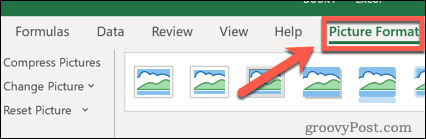
- Paina Pakkaa kuvat -kuvaketta.
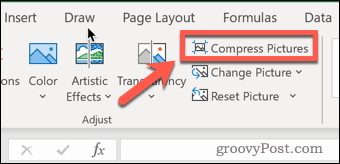
- Valitse resoluutio – mitä pienempi tarkkuus, sitä pienempi Excel-tiedostosi koko on.
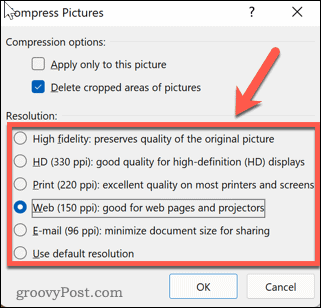
- Varmista, että Poista kuvien rajatut alueet on valittuna.
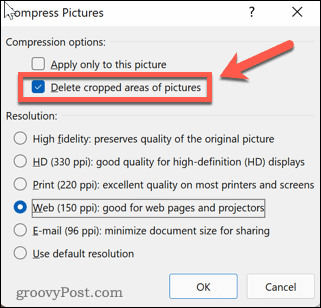
- Jos haluat käyttää samaa pakkausta kaikkiin kuviisi, varmista, että Käytä vain tässä kuvassa -valintaruutua ei ole valittu.
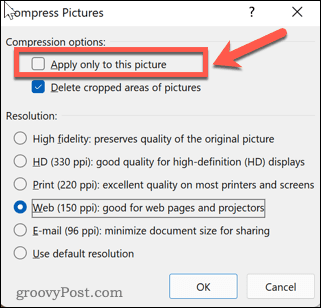
- Napsauta OK pakataksesi kuvat.
Pienennä Excel-tiedoston kokoa tallentamalla XLSB-muodossa
Toinen tapa pienentää Excel-tiedoston kokoa on tallentaa se binäärimuodossa. Oletusmuoto on XML, joka toimii paremmin muiden sovellusten kanssa, mutta jos aiot käyttää tiedostoa vain Excelissä, sen tallentaminen .XLSB-tiedostona voi auttaa pienentämään tiedoston kokoa.
Excel-tiedoston tallentaminen .XLSB-muodossa:
- Paina Tiedosto > Tallenna nimellä .
- Valitse tiedoston tallennuspaikka.
- Valitse tiedostomuotojen luettelosta Excel Binary Workbook .
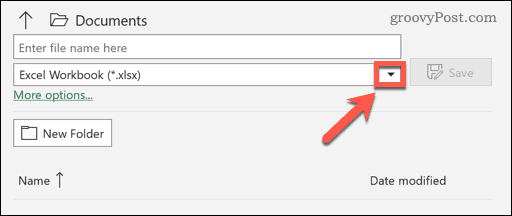
- Vahvista painamalla Tallenna .
Excel-ongelmien ratkaiseminen
Jos mietit, kuinka pienentää Excel-tiedoston kokoa, voit yleensä ratkaista ongelman noudattamalla yllä olevia ohjeita.
Excel on tehokas sovellus, mutta kun asiat menevät pieleen, sen korjaaminen voi olla turhauttavaa. Jos sinulla on ongelmia, voit yrittää estää Excelin kaatumisen . Jos saat ilmoituksia pyöreistä viitevirheistä , Excel voi auttaa sinua jäljittämään ne.
![Xbox 360 -emulaattorit Windows PC:lle asennetaan vuonna 2022 – [10 PARHAAT POINTA] Xbox 360 -emulaattorit Windows PC:lle asennetaan vuonna 2022 – [10 PARHAAT POINTA]](https://img2.luckytemplates.com/resources1/images2/image-9170-0408151140240.png)
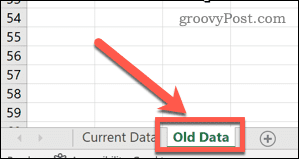
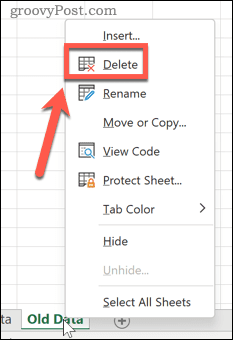
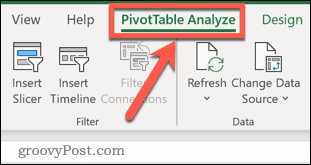

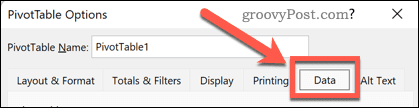
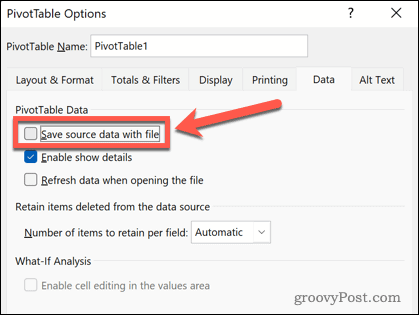
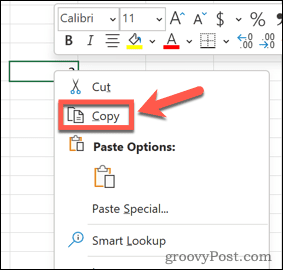
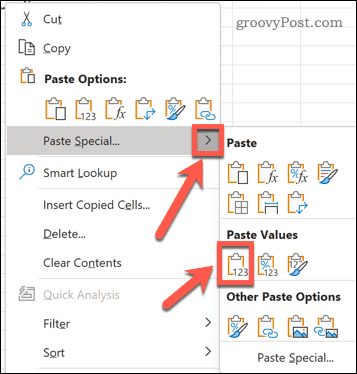
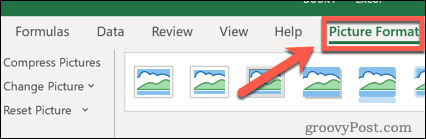
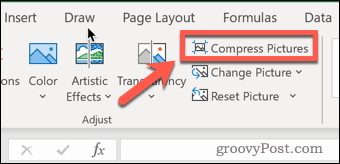
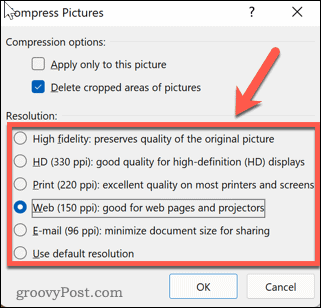
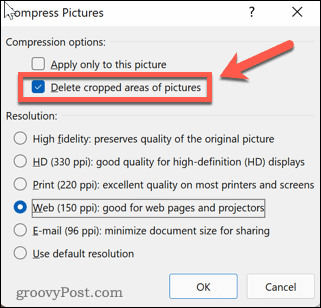
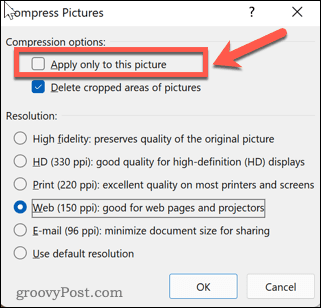
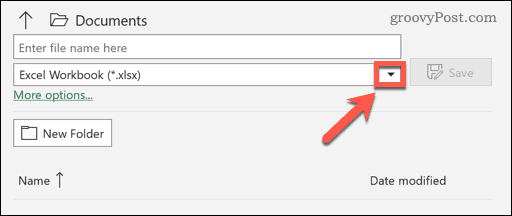
![[100 % ratkaistu] Kuinka korjata Error Printing -viesti Windows 10:ssä? [100 % ratkaistu] Kuinka korjata Error Printing -viesti Windows 10:ssä?](https://img2.luckytemplates.com/resources1/images2/image-9322-0408150406327.png)




![KORJAATTU: Tulostin on virhetilassa [HP, Canon, Epson, Zebra & Brother] KORJAATTU: Tulostin on virhetilassa [HP, Canon, Epson, Zebra & Brother]](https://img2.luckytemplates.com/resources1/images2/image-1874-0408150757336.png)

![Kuinka korjata Xbox-sovellus, joka ei avaudu Windows 10:ssä [PIKAOPAS] Kuinka korjata Xbox-sovellus, joka ei avaudu Windows 10:ssä [PIKAOPAS]](https://img2.luckytemplates.com/resources1/images2/image-7896-0408150400865.png)
